
Salesforce Starter Edition : カスタム項目を削除してみた
月額3,000円でSalesforceを利用できてしまう”Starter Edition”。
主に中小企業や個人事業主向けのEditionになるかと思いますが、びっくりのお安さでSalesforceをご存じの方なら一体どんなものなのだろうと気になっているのではないでしょうか?私もその一人でした☺
2月にStarter Editionを契約したので、引き続き環境を触りながら色々お伝えできればと思います。
今回は作成したカスタム項目を削除してみましたので、その内容をお伝えします☺
1.カスタム項目とは?
カスタム項目とは皆さんがオリジナルで作成した項目のことです。例えば業務上、Salesforceに”問い合わせ内容”という入力型の項目が必要になったとします。しかしSalesforceにそのような項目はない、さてどうしよう…
そんな時は自分で項目を作成することができるのです!☺
この様に自分で作成した項目のことをカスタム項目と呼び、対して元々Salesforceに備わっている(何もしていないが存在している)項目のことをデフォルト項目と呼んでいます。
2.カスタム項目を間違えて作ってしまったら削除することができる
カスタム項目をどんどん作成していく内に、「あれ?同じ項目を2個作っちゃった!」「項目を作ってはみたけど結局必要なかった!」というようなことが起こり、該当項目が不要になることもあるかと思います。
そんな時は以下の手順で削除できますので試してみてくださいね☺
①”歯車マーク”>”高度な設定を開く”
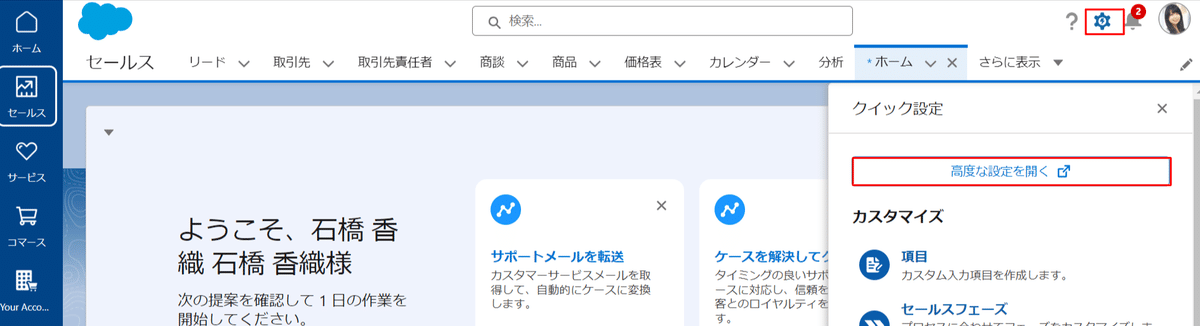
②”オブジェクトマネージャー”>検索BOXに削除したい項目があるオブジェクトの名前を入力(今回のケースでは商談オブジェクトの項目を消していくので”商談”と入力)>オブジェクト名(”商談”)をクリック
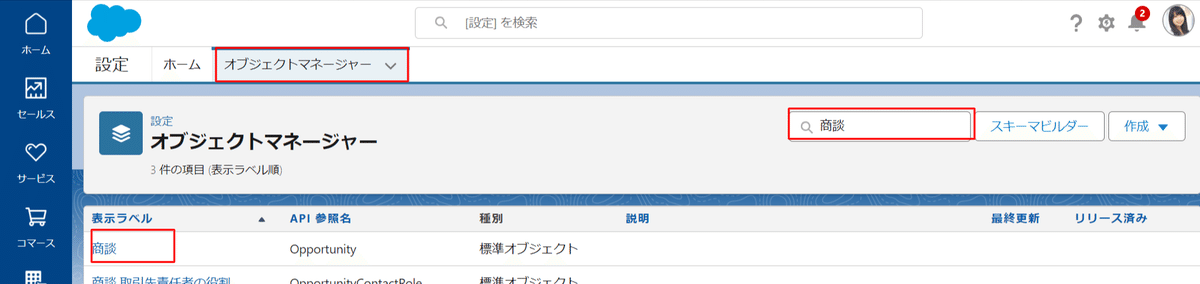
③”項目とリレーション”>検索BOXに削除したい項目の名前を入力>削除したい項目を探す
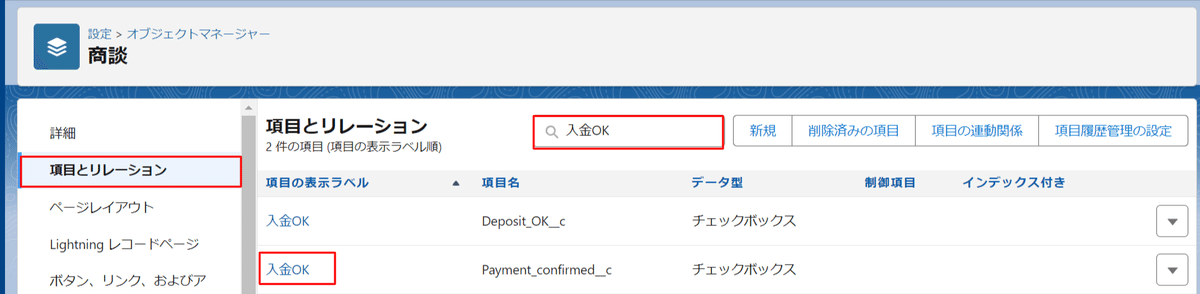
④削除したい項目の右端に出ている”▼”マークをクリック>”削除”をクリック
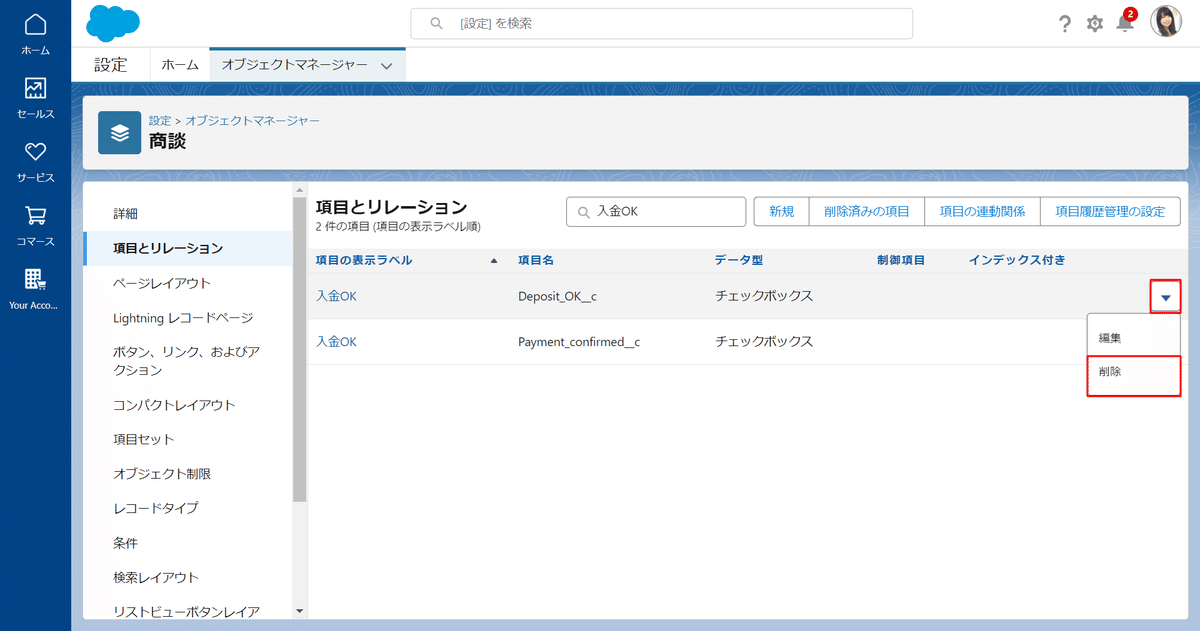
➄”削除”をクリック
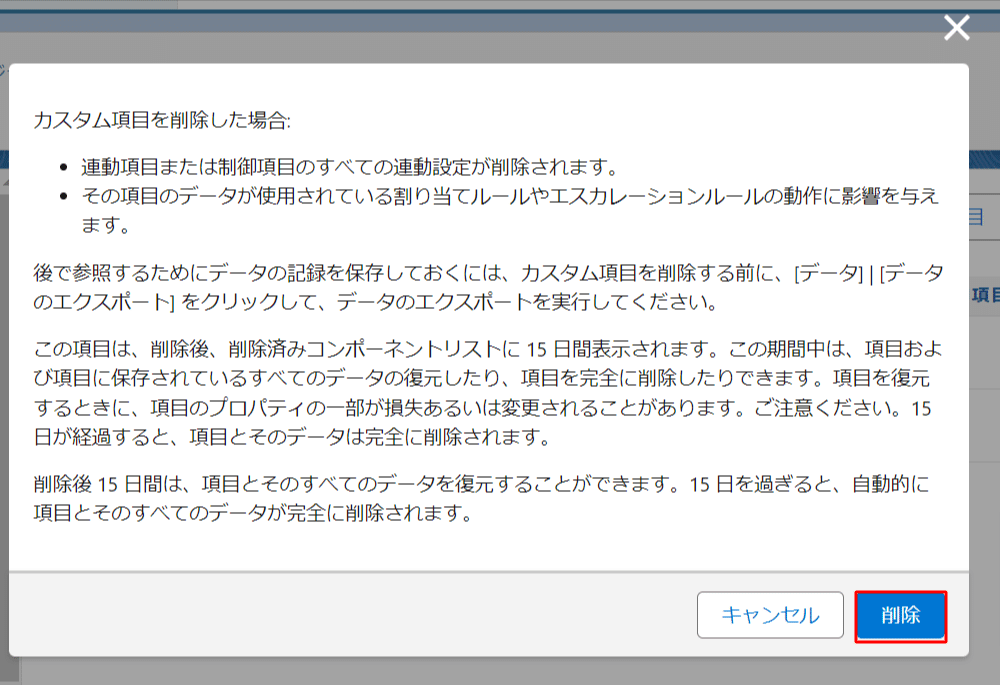
これで項目の削除は完了です!
削除後に念のため、該当オブジェクトをクリックして項目が消えているかも見てみてくださいね☺
今後も環境を触りながら色々お伝えしていきたいと思います!
ーーーーーーーーーーーーーーーーーーーーーーーーーーーーーーーーーー
●Salesforce Starter トライアル環境の取得はこちらから
ーーーーーーーーーーーーーーーーーーーーーーーーーーーーーーーーーー
👇この他のStarterEditionに関するnoteはこちら👇
ーーーーーーーーーーーーーーーーーーーーーーーーーーーーーーーーーー
●Account Engagement の サポートはNarcissusへ
